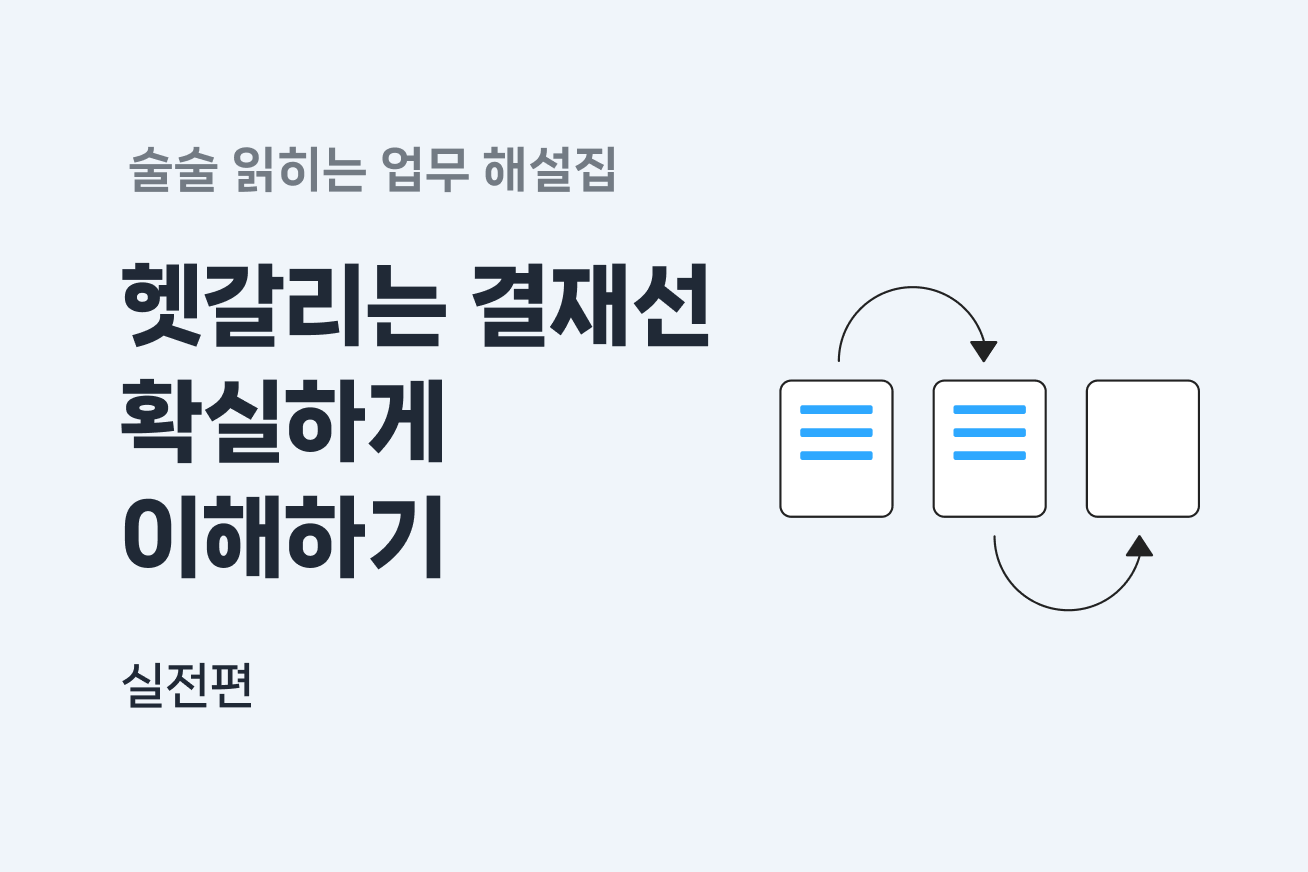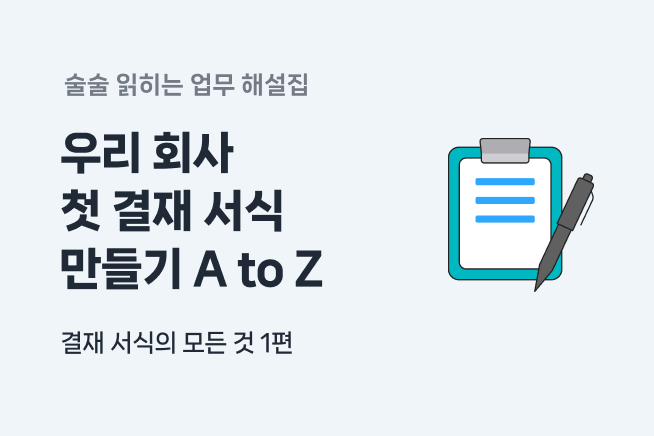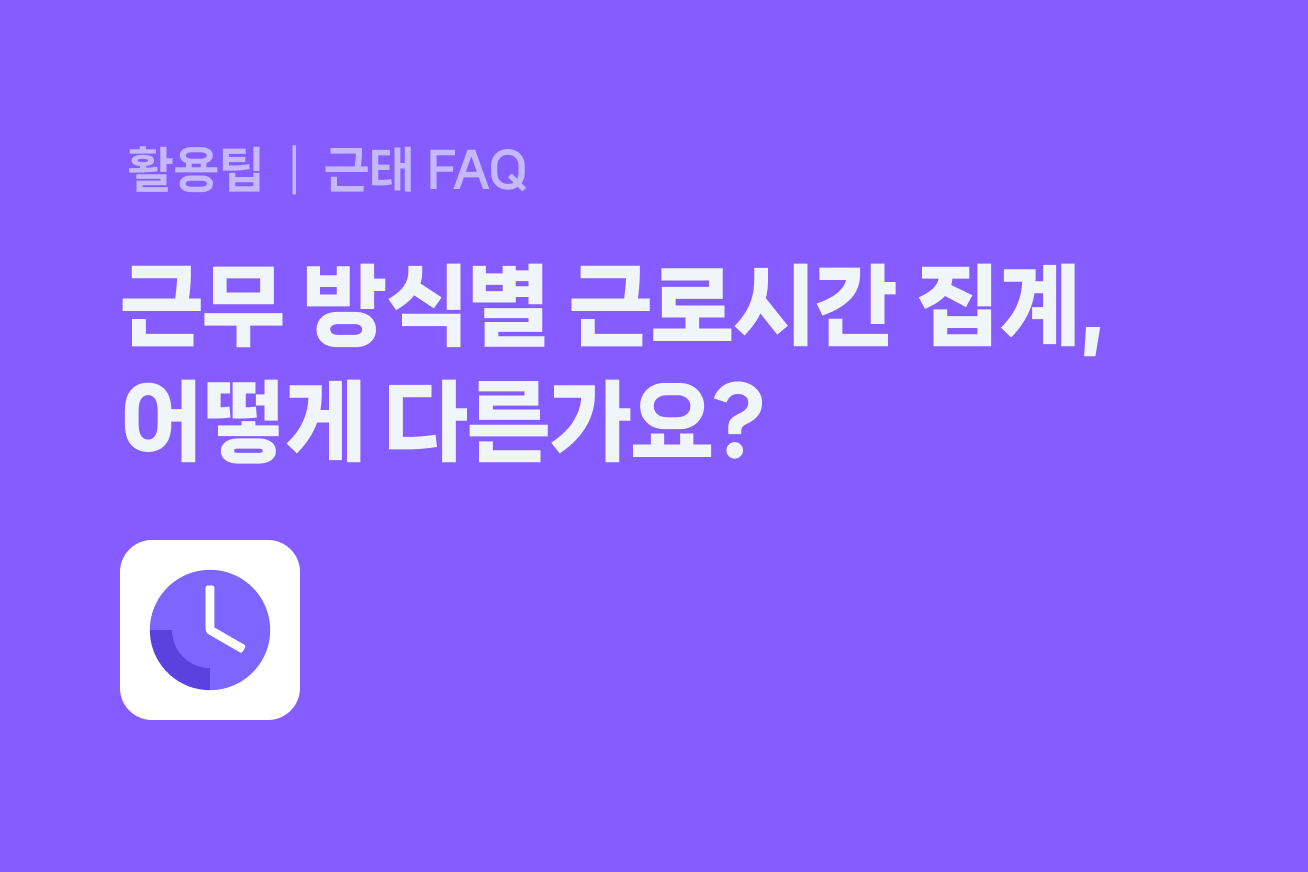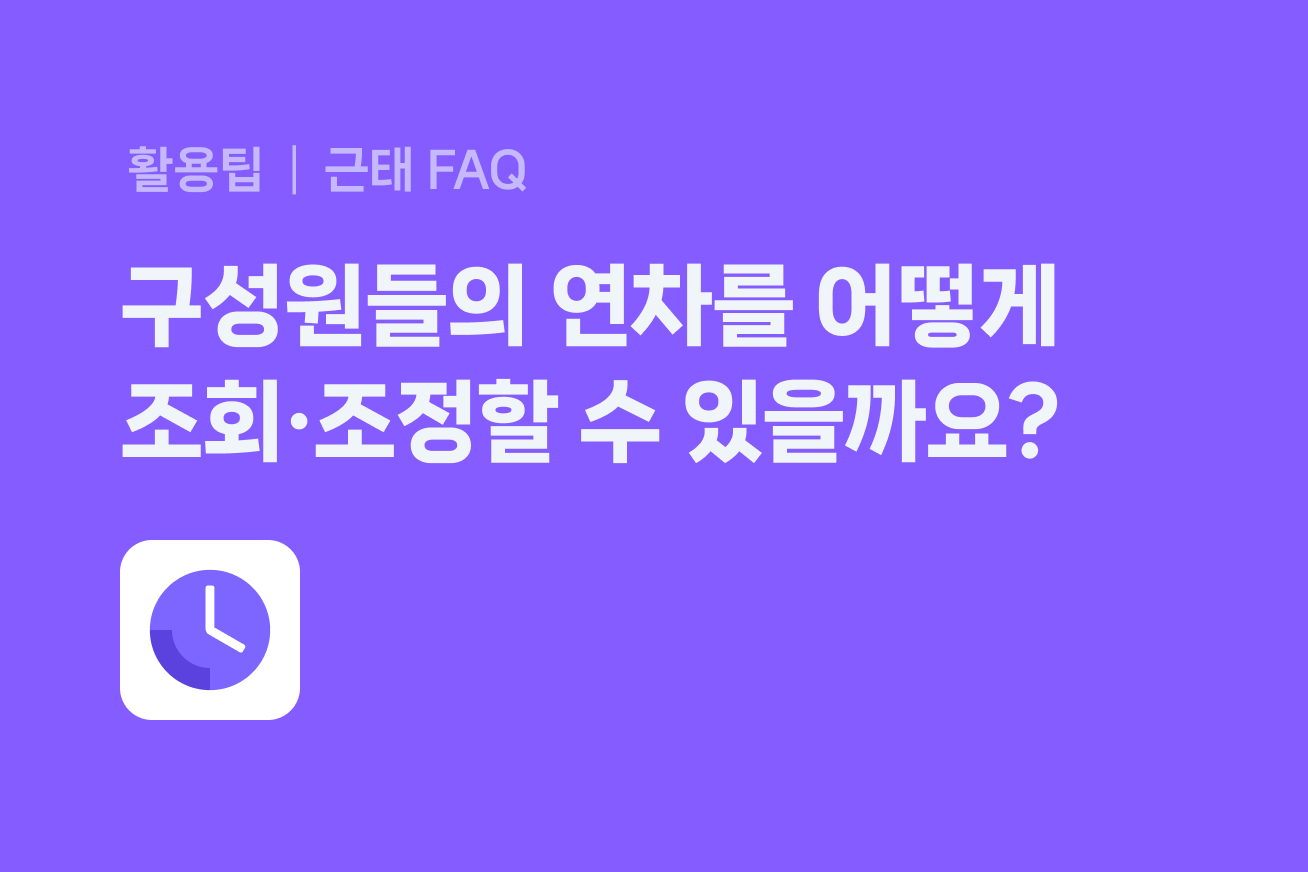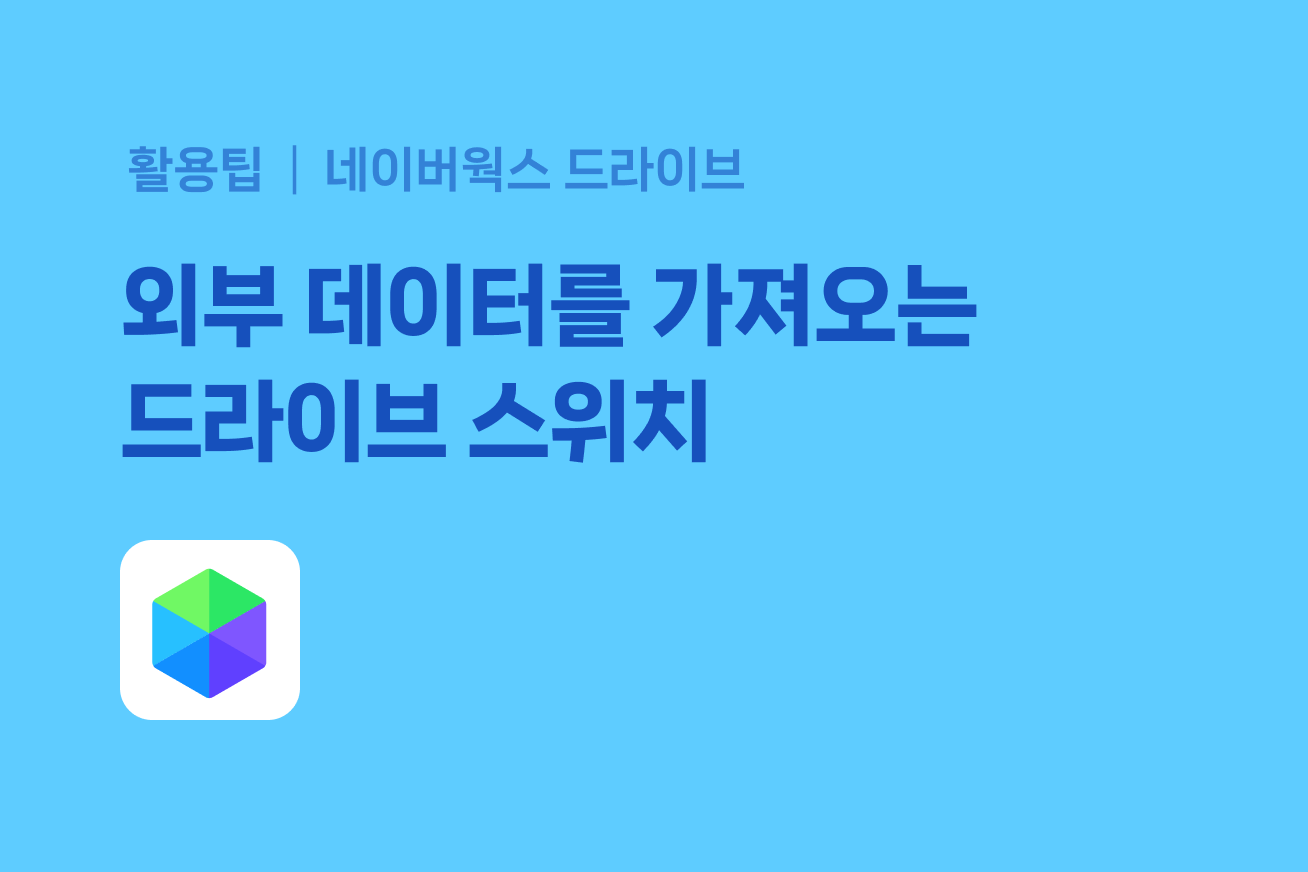지난 ‘헷갈리는 결재선, 확실하게 이해하기 – 개념편‘에서 결재의 개념부터, 결재 유형, 결재 방식까지 하나씩 살펴보았는데요. 이제, 실전에 나설 차례입니다.
실제로 결재 문서를 작성하거나 결재선을 설정하다 보면 “퇴사한 부서장 때문에 결재가 멈췄어요!”, “우리 팀만 결재선을 다르게 설정하고 싶은데요?” 같은 상황을 한 번쯤은 마주하게 되는데요.
술술 읽히는 업무 해설집 이번 에피소드에서는 기본 결재선 설정부터 유효하지 않은 결재 관리까지 우리가 자주 겪는 상황에서 어떻게 스마트하게 결재선을 설정하고 관리할 수 있는지 실제 화면과 함께 하나하나 알려드릴게요.
“결재선, 이렇게 써야 진짜다!”
그럼 지금부터 업무 해설집을 펼쳐볼까요?
체크 포인트 1. 자주 반복되는 결재 문서의 결재선은 어떻게 사용하나요?
자주 사용하는 문서일수록 결재선을 매번 다시 설정하는 과정이 번거롭게 느껴질 수 있는데요. 이럴 때 ‘기본 결재선’을 등록해두면, 매번 다시 설정할 필요 없이 문서 작성 시 자동으로 지정된 결재선을 불러와 편리하게 결재 문서를 처리할 수 있어요.
예를 들어 부재 일정 서식에서 이국철님과 김도훈님이 순차적으로 결재를 진행하도록 기본 결재선을 등록해보겠습니다.
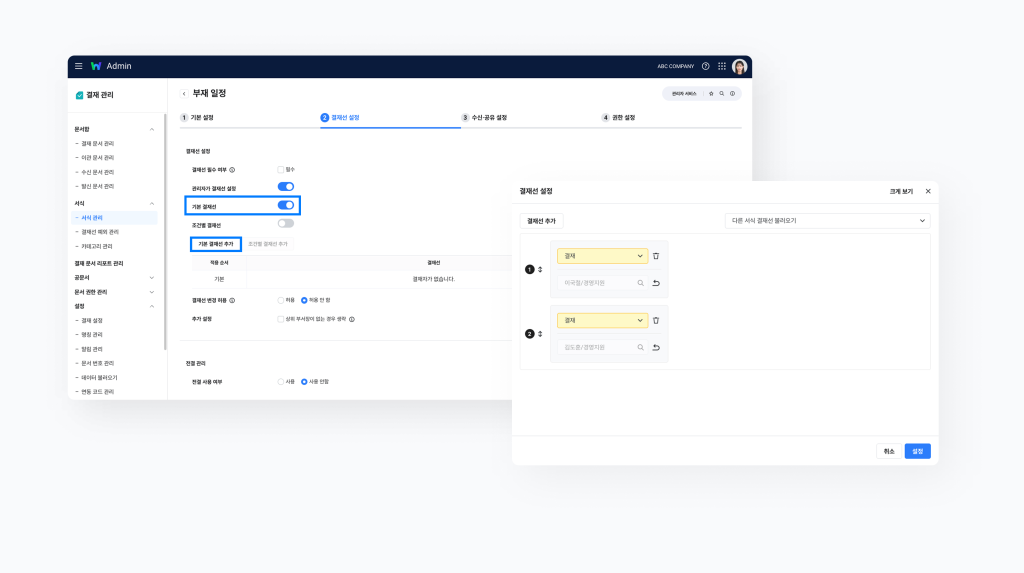
[네이버웍스 결재 > 어드민 페이지 > 결재 서식 > 서식 관리] 화면
‘부재 일정’ 서식을 선택한 후 결재선 설정에서 ‘기본 결재선’ 설정을 켜고 ‘기본 결재선 추가’ 버튼을 클릭해 결재자를 원하는 순서로 지정할 수 있어요. 이 경우 ‘1단계: 이국철’, ‘2단계: 김도훈’ 순서로 등록하면 됩니다.
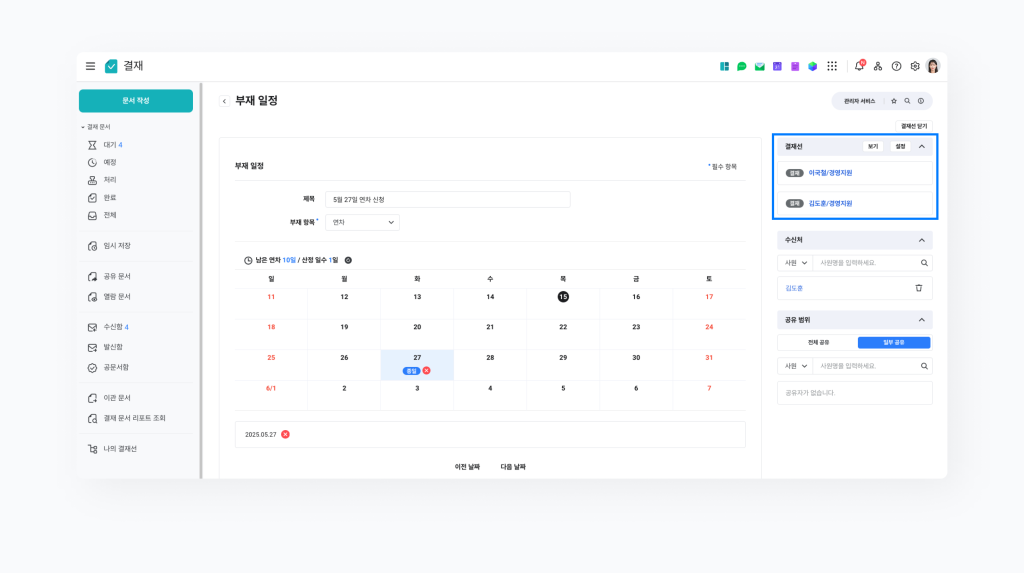
[네이버웍스 결재 > 문서 작성 > 부재 일정 서식]
이렇게 설정해두면, 구성원이 문서를 작성할 때 별도의 결재선 설정 없이 자동으로 이국철 → 김도훈 결재선이 적용된 상태로 화면이 나타나게 되어 내용을 입력하고 바로 상신할 수 있어요. 특히 팀 단위로 자주 사용하는 서식이 있는 경우 유용하게 사용할 수 있습니다.
체크 포인트 2. 연차 신청 시 직급에 따라 결재선을 다르게 적용할 수 있나요?
‘조건별 결재선’ 기능을 설정하면 직급이나 부서에 따라 결재선을 자동으로 다르게 설정할 수 있어요. 예를 들어, 연차 신청 시 부장급 직원은 이사와 대표이사의 결재까지 받도록 설정하고 싶다고 가정해 보겠습니다.
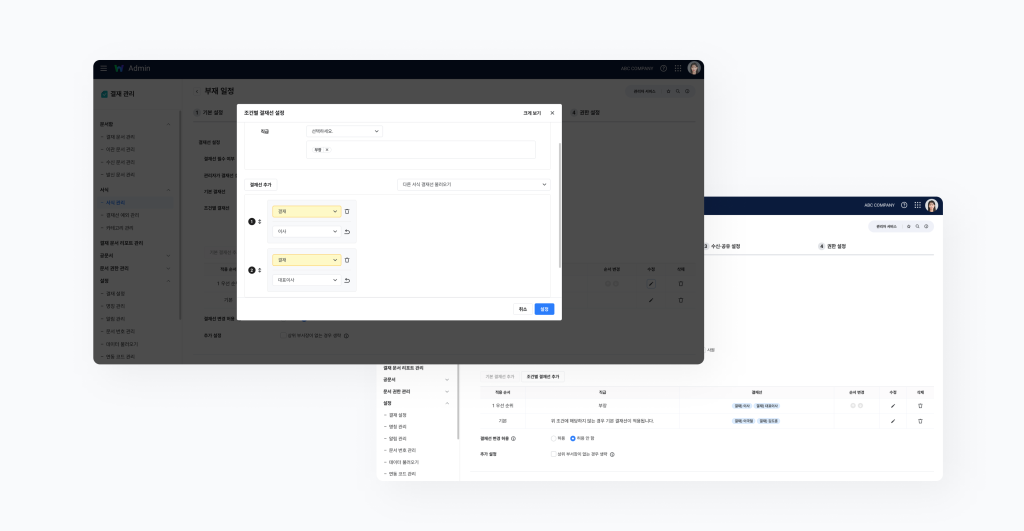
[네이버웍스 결재 > 어드민 페이지 > 결재 관리 > 서식 > 서식 관리] 화면
‘부재 일정’ 서식을 선택한 후 결재선 설정에서 ‘조건별 결재선’ 설정을 켭니다. 이후 ‘조건별 결재선 추가’ 버튼을 클릭해 새로운 조건을 등록합니다. 해당 조건에는 ‘직급’에서 ‘부장’을 설정하고 1단계 이사, 2단계 대표이사 순으로 결재선을 지정합니다.
이렇게 설정해두면 일반 직원이 부재 일정 서식을 작성할 경우 팀장 → 부장의 기본 결재선이 자동 적용되고, 부장 이상이 문서를 작성할 경우에는 이사 → 대표이사 순으로 조건별 결재선이 자동으로 적용됩니다.
이처럼 ‘조건별 결재선‘을 통해 ‘직급, 부서, 사용자 유형’ 등 다양한 기준에 따라 맞춤형 조건을 설정할 수 있어 더욱 빠르 결재 프로세스를 만들 수 있습니다.
체크 포인트 3. 서식별로 결재선을 설정해 두었는데, 특정 사유일 때 일부 결재자를 생략하고 싶어요. 가능한가요?
결재선 예외 관리 메뉴를 통해 설정된 기본 결재선에서 특정 결재자를 생략하거나 다른 사람으로 대체할 수 있어요.
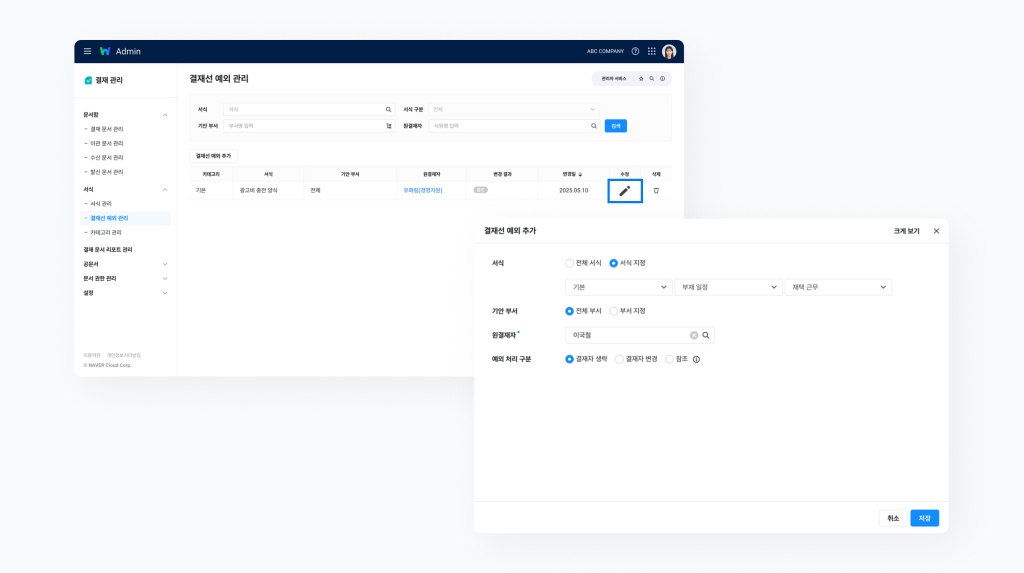
[네이버웍스 결재 > 어드민 페이지 > 결재 관리 > 서식 > 결재선 예외 관리] 화면
결재선 예외 관리 메뉴에서 구성원이 부재 일정 서식을 상신할 때, 부재 항목이 ‘재택 근무’인 경우에는 팀장님의 결재를 생략하도록 설정해 볼까요?
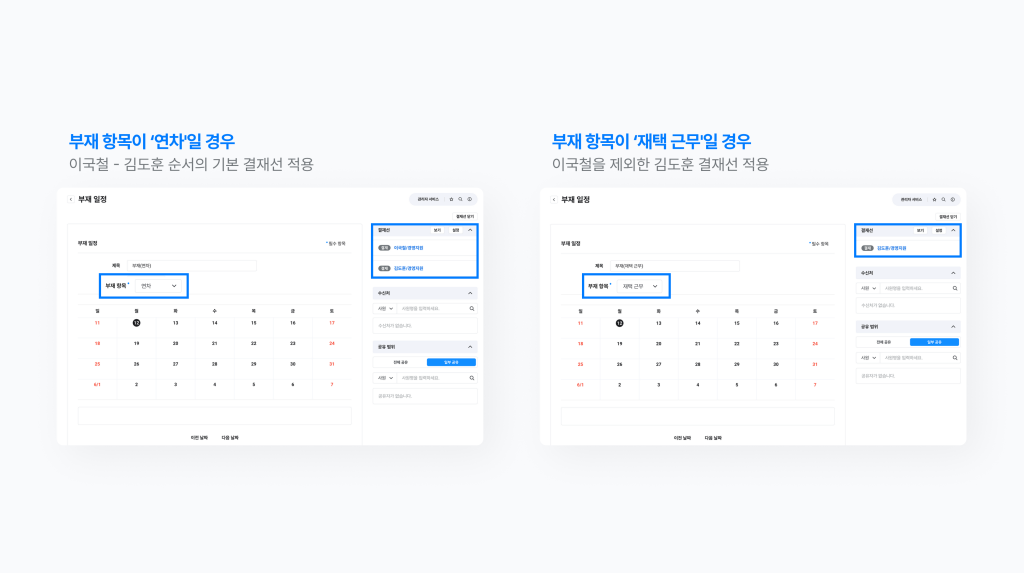
[네이버웍스 결재 > 문서 작성 > 부재 일정 서식] 화면
관리자가 결재선 예외 관리를 설정하고 구성원이 부재 일정 서식을 작성하면 위와 같은 화면을 마주하게 돼요.
연차, 외근 등의 부재 항목을 선택할 경우 이국철 – 김도훈과 같은 기본 결재선이 설정되어 있는데요. 반면 부재 항목이 ‘재택 근무’일 경우, 이국철 결재자를 생략하고 김도훈만 결재를 진행하게 되는 것이죠.
체크 포인트 4. 구성원이 자주 사용하는 결재선을 직접 등록해두고 쓰게 할 수는 없을까요?
그럴 땐 ‘나의 결재선’ 기능을 활용할 수 있어요. ‘나의 결재선’은 구성원이 자주 사용하는 결재자 조합, 수신처, 공유자를 직접 등록해두고 결재 문서 작성 시 바로 불러올 수 있는 기능이에요.
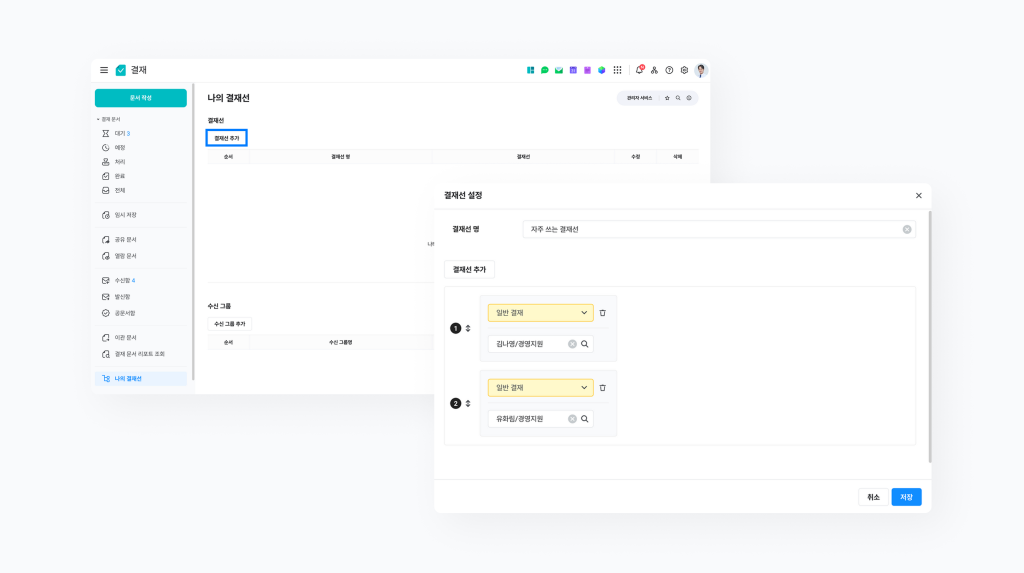
[네이버웍스 결재 > 문서 작성 > 나의 결재선] 화면
만약 구성원이 여러 문서를 작성할 때마다 매번 동일한 결재자, 수신처, 공유 대상을 매번 입력하고 있다면, 나의 결재선 메뉴에서 ‘결재선 추가’, ‘수신 그룹 추가’, ‘ 공유 그룹 추가’를 통해 결재선을 설정해 둘 수 있습니다.
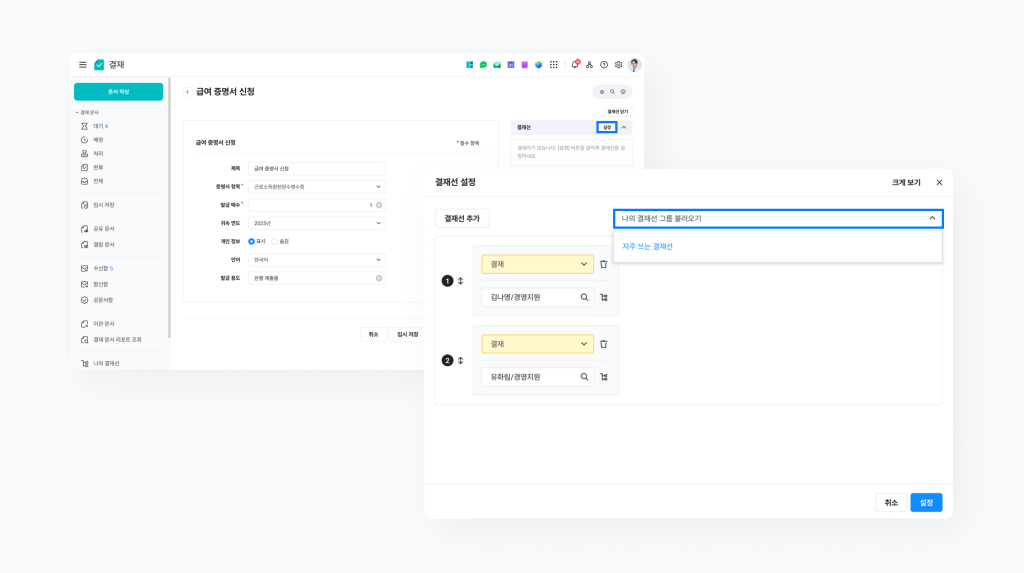
[네이버웍스 결재 > 문서 작성 > 급여 증명서 신청 서식] 화면
이렇게 미리 설정해둔 결재선은 결재 문서 작성 시 ‘나의 결재선 불러오기’를 클릭하여 한 번에 불러올 수 있습니다. 상황별로 여러 가지 조합을 만들어둘 수 있기 때문에, 다양한 문서 작성 시 더욱 빠르게 설정할 수 있죠.
그렇다면, 기본 결재선과 나의 결재선은 어떤 차이가 있을까요?
‘기본 결재선’은 관리자가 서식별로 미리 설정해두는 공식 결재 흐름이라 기본적으로 사용해야 하는 결재선이고, 필요할 때만 수정해야 해요. 반면 ‘나의 결재선’은 개인이 직접 등록하고 자유롭게 활용할 수 있는 나만의 즐겨찾기 결재선이에요.
체크 포인트 5. 결재 문서를 올렸는데, 결재자가 퇴직해서 문서가 멈춰버렸어요. 어떻게 해야 하나요?
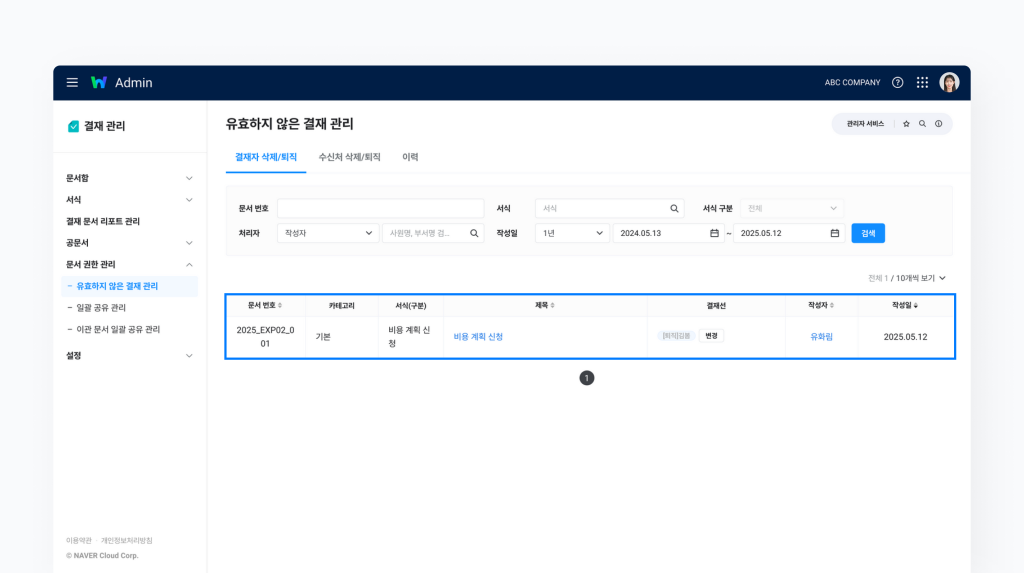
[네이버웍스 결재 > 어드민 페이지 > 결재 관리 > 문서 권한 관리 > 유효하지 않은 결재 관리] 화면
문서의 결재자 및 수신처로 설정된 구성원이 삭제되었거나 퇴직한 경우, 유효하지 않은 결재 관리 메뉴를 통해 해당 문서가 멈추지 않도록 대체 결재자와 수신처를 지정할 수 있어요.
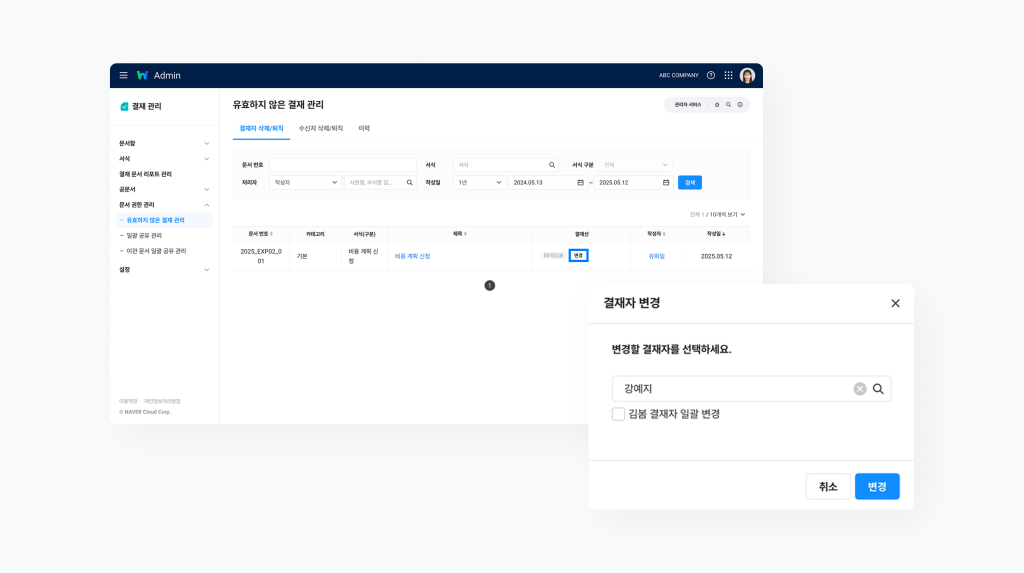
[네이버웍스 결재 관리 > 문서 권한 관리 > 유효하지 않은 결재 관리] 화면
관리자는 유효하지 않은 결재 관리 메뉴에서 전체 결재 문서의 유효성 상태를 확인하고, ‘변경’을 클릭하여 변경할 결재자를 입력합니다. 이때 ‘결재자 일괄 변경’을 선택하면, 해당 결재자가 포함된 진행 문서의 결재선이 일괄적으로 변경돼요.
결재자 변경이 완료되었다면, 변경한 결재자에게 안내 메일이 발송됩니다. 조직 개편이나 인사 이동이 잦은 회사일수록, 이 기능을 활용해 결재 문서 정체를 최소화할 수 있게 됩니다.
별책부록
코너 속의 코너, 술술 읽히는 업무 해설집 별책부록! 이번 시간에는 네이버웍스 결재를 사용했을 때 더욱 시너지를 낼 수 있는 꿀팁이 있을지 결재 기획자님께 직접 들어봤습니다.
Q1. 다양한 산업군에서 네이버웍스 결재 서비스를 사용하고 있을 텐데요. 혹시 이런 산업군에서는 이렇게 결재 서비스를 활용하면 좋다! 하는 사용팁이 있다면 알려주세요.
제조업이나 물류업처럼 현장에서 일하시는 분들이 많은 산업에서는 결재자가 자리를 비우는 일이 잦고 그로 인해 결재가 지연되는 경우가 있는데요.
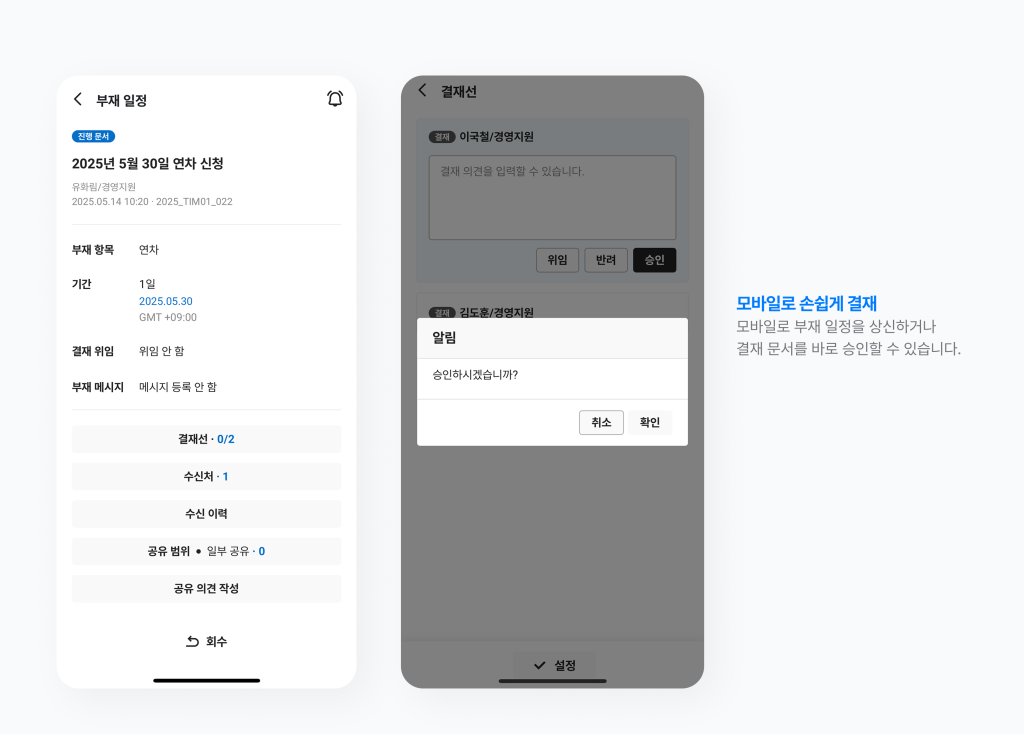
저희는 이런 환경에 맞춰 언제 어디서나 손쉽게 접근할 수 있는 모바일 환경에서의 사용성에 집중하고 있어요. 사용자는 모바일에서 바로 결재 문서를 작성할 수 있고, 손쉽게 결재할 수 있어요.
또 다른 특징은 경영지원 서비스와 유기적으로 연결된다는 점이에요. 예를 들어 부재 일정을 상신하고 이 문서가 승인되면 해당 부재 일정이 네이버웍스의 근태 서비스에 자동으로 반영돼요. 경영지원 담당자가 수기로 데이터를 다시 입력할 필요 없어 훨씬 효율적이죠. 이처럼 네이버웍스 결재는 다양한 경영지원 기능들 사이에서 업무 흐름을 자연스럽게 이어주는 ‘중간 다리’ 역할을 하고 있다고 생각해요.
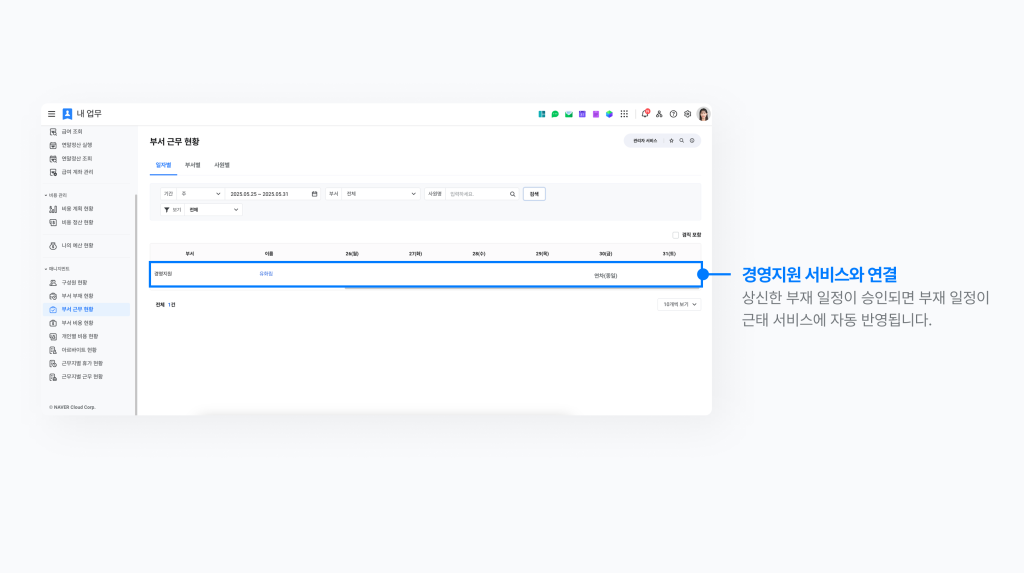
Q2. 모바일로 손쉽게 구성원의 연차를 결재하면, 부재 내용이 바로 근태에 반영되니 간편하네요! 그렇다면 경영지원 서비스 말고도 네이버웍스 내 다른 서비스와 결재가 연계되어 사용될 수 있나요?
그럼요. 결재는 본질적으로 ‘업무의 흐름’ 속에 있는 기능이에요. 단독으로 사용되는 경우보다, 다른 서비스와 함께 쓰일 때 진짜 힘을 발휘하죠.
예를 들어 ‘부재 일정’ 결재 서식을 작성할 때 ‘캘린더에 등록’ 옵션을 선택하면, 그 일정이 자동으로 캘린더에 반영돼요. 이렇게 하면 다른 구성원들도 부재 일정을 미리 확인할 수 있어서, 따로 공지하지 않아도 자연스럽게 공유가 되는 거죠. 결재와 일정 공유가 따로 분리되지 않고 한 번에 처리된다는 점에서, 실무자들 입장에선 훨씬 간편하게 느끼실 거라고 생각합니다.
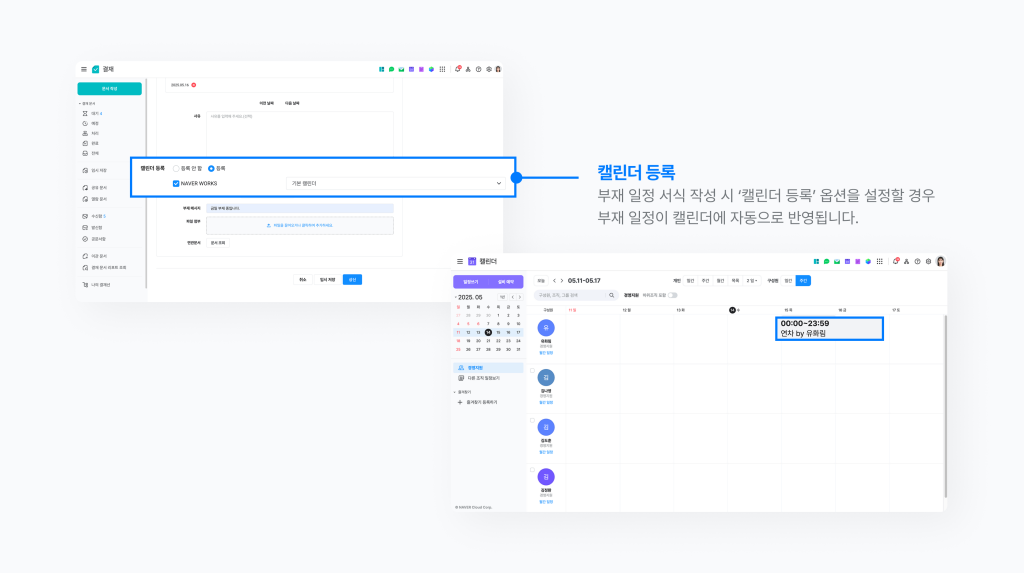
캘린더가 구성원의 부재 일정을 자연스럽게 공유해주는 도구라면, 결재 요청을 빠르게 ‘인지’하게 해주는 메일도 있는데요. 결재 대기 중인 문서가 있을 때, 업무가 바쁘다 보면 결재함을 일일이 확인하기 어렵잖아요. 메일로 알림이 오면 구성원 입장에선 놓치는 일이 줄어들 수 있죠.
특히 메일은 하루에도 여러 번 확인하는 채널이라, 결재 요청을 메일로 받아볼 수 있으면 훨씬 빠르게 인지하고 처리할 수 있어요. 문서 제목, 작성자, 내용 등 주요 정보가 함께 들어있어 바로 판단해서 승인하거나 보류할 수 있으니까요.
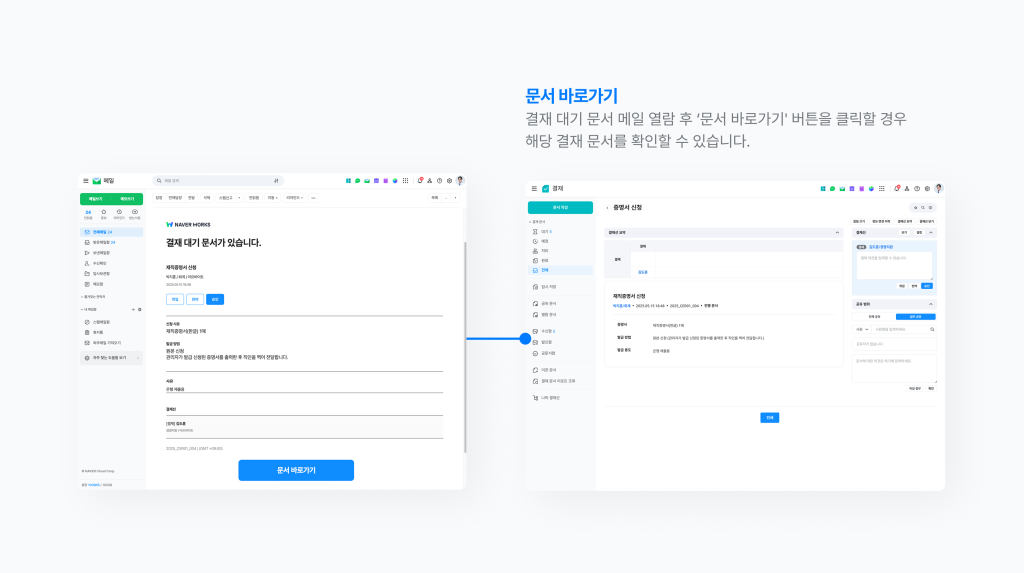
Q3. 아 그렇군요! 결국 결재는 단독으로 움직이기보다는 여러 업무 과정 사이를 이어주는 연결점 같은 역할을 하는 것이네요?
맞아요. 논의가 오간 다음 결정이 필요한 순간, 결재가 그 과정을 공식화하고 정리해주는 거죠. 그래서 캘린더나 메일처럼 앞뒤 맥락을 만들어주는 서비스들과 함께 쓸 때, 결재도 훨씬 더 자연스럽고 효율적으로 이어질 수 있다고 생각해요.
술술 읽히는 업무 해설집 episode 9.에서는 결재선을 설정하고 관리할 수 있는 실전 팁에 대해 A부터 Z까지 자세히 알아보았습니다. 마지막으로 이것만은 꼭 기억해 주세요!
결재 담당자라면 꼭 알아야 하는 것
- ‘기본 결재선’을 설정하면 문서 작성 시 자동으로 지정된 결재선을 불러와 편리하게 결재 문서를 처리할 수 있습니다.
- ‘조건별 결재선’ 기능을 설정하면 직급이나 부서에 따라 결재선을 다르게 설정할 수 있습니다.
- ‘결재선 예외 관리’를 설정하면 기본 결재선에서 특정 결재자를 생략하거나 다른 사람으로 변경할 수 있습니다.
- ‘나의 결재선’을 설정하면 결재 문서 작성 시 구성원이 자주 사용하는 결재자, 수신처, 공유 대상을 손쉽게 불러올 수 있습니다.
- 유효하지 않은 결재 관리를 통해 결재 대기 또는 결재 예정인 사원 및 부서가 유효하지 않은 경우 결재선을 변경할 수 있습니다.
지난 술술 읽히는 업무 해설집 시리즈가 궁금하다면 →
- 1편 : 인사 담당자라면 꼭 알아야 하는 근로기준법 총정리
- 2편 : 연차의 모든 것 1. 연차는 며칠을 줘야 하나요?
- 3편 : 연차의 모든 것 2. 언제까지 쓸 수 있게 하나요?
- 4편 : 연차의 모든 것 3. 연차 촉진, 어떻게 해야 할까요?
- 5편 : 특별 휴가로 직원 만족도 끌어 올리기
- 6편 : 업무 효율을 높이는 유연근무제
- 7편 : 근로 시간 어떻게 관리해야 할까요? 출퇴근 예외 상황 모음집
- 8편 :
헷갈리는 결재선, 확실히 이해하기 – 개념편
- 네이버웍스를 사용 중인 기업의 도입 계기와 효과가 궁금하다면 → 도입사례 인터뷰
- 네이버웍스 도입 사례와 교육 콘텐츠를 영상으로 보려면 → 네이버웍스 유튜브
- 네이버웍스 가이드와 전문가의 도움이 필요하다면 → 네이버웍스 헬프센터